6 La navigation dans le manuel de Kentika est réservée aux utilisateurs identifiés
Paramétrage - Messagerie
Appartenance & droits
Paramétrage de messagerie
Kentika propose un ensemble de possibilités d'envois de emails. Les règles d'envoi sont communes à tous les messages envoyés.
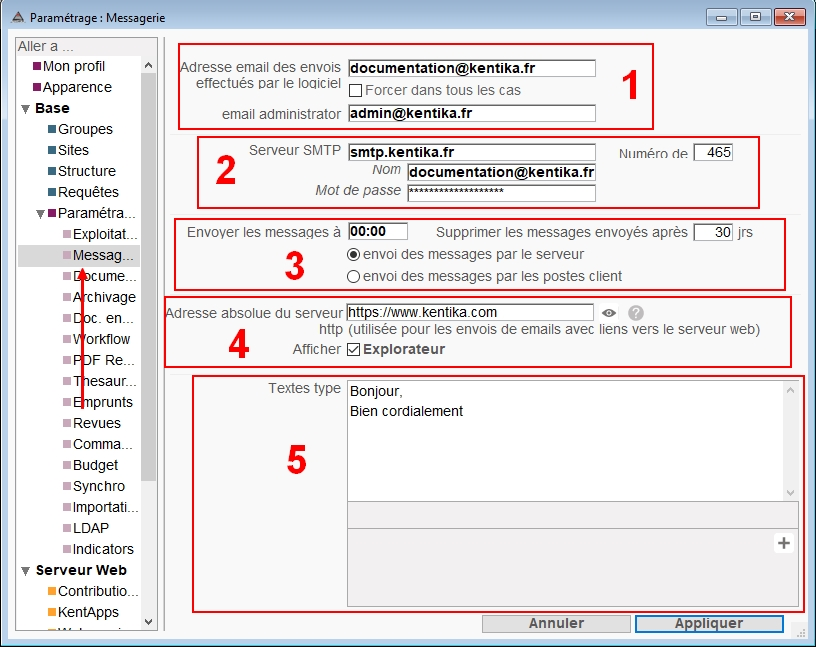
Les préférences de messagerie, accessibles depuis le poste client : Fichier > Préférences > Paramétrage > Messagerie.
Si votre base est exploitée en multi-sites, vous pouvez indiquer des réglages différents pour chaque site.
Les différentes options sont les suivantes :
Zone 1 : Paramétrage des adresses
La première ligne permet d'indiquer une adresse qui sera utilisée par le logiciel lorsqu'il envoie des emails sans expéditeur réel : DSI, relances d'emprunts, emails de maintenance, etc. Si un email est envoyé par un utilisateur particulier, l'expéditeur sera alors cet utilisateur.
L'option Forcer dans tous les cas permet d'utiliser l'adresse de la première ligne quel que soit l'expéditeur. Si un email est envoyé par un utilisateur particulier, l'expéditeur sera alors toujours la même adresse.
L'adresse de l'utilisateur sera intégrée au message en tant que "Reply-to", afin que si le destinataire réponde au message, il réponde à l'expéditeur réel et non à l'adresse générique.
Ceci est très utile si le serveur de messagerie n'accepte que les messages en provenance d'un domaine particulier, mais que les utilisateurs de la base peuvent avoir des adresses externes.
L'email administrator est l'adresse du référent Kentika dans l'entreprise. Si le logiciel a besoin d'envoyer un email à un administrateur, c'est l'adresse qui est utilisée. (Par exemple lorsqu'un utilisateur utilise la fonctionnalité de "signaler une erreur".
Zone 2: Le serveur de messagerie
Les réglages du serveur de messagerie sont paramétrés à cet endroit. En cas de problèmes, ce sont ceux-ci qu'il faut vérifier.
Les paramètres proposés sont : L'adresse du serveur de messagerie, le numéro de port, le nom et le mot de passe à utiliser pour s'authentifier sur le serveur. Ces derniers peuvent être laissés vides si l'authentification anonyme suffit.
Le numéro de port peut être n'importe quel valeur. Le logiciel utilise automatiquement SSL sur le port 465, et STARTTSL sur le port 587.
Zone 3 : Envoyer les messages à partir de
Ce champ permet de limiter les envois de messages à partir d'un horaire spécifique. Entrez "08:00", et vous n'aurez jamais de message qui sera envoyé entre minuit et 8h. Cela peut permettre de vérifier vos messages avant leurs envois.
Entrez "24:00" pour désactiver complètement l'envoi des messages. Ils seront générés et accessible dans la messagerie de Kentika, mais ne seront pas envoyés tant que l'horaire d'envoi ne sera pas passé à un horaire antérieur à l'heure actuelle. Cela peut permettre de faire des tests de messages avant leur envoi. Il est même ainsi possible de supprimer les messages à ne pas envoyer avant de changer à nouveau l'horaire pour n'envoyer les messages qu'à certains utilisateurs.
Supprimer les messages envoyés après : Kentika peut être ralenti s'il contient de nombreux messages dans sa messagerie interne. Ce champ permet donc de définir une durée après laquelle les messages correctement envoyés sont supprimés automatiquement de la messagerie.
Mode d'envoi : Cette option n'apparaît que si vous êtes en client-serveur. Elle permet de définir si les messages sont envoyés par le serveur ou par les clients.
Si les messages sont envoyés par les clients, il ne seront envoyés que si le client est lancé. En revanche, cela peut permettre d'accéder au serveur de messagerie s'il n'est pas possible d'y accéder depuis le serveur.
Zone 4 : Adresse absolue du serveur HTTP
Ce champ est une copie du champ du même nom accessible dans les paramètres de connexion. Il permet d'indiquer à Kentika quelle adresse il doit utiliser dans ses messages pour pointer vers son propre portail. Tous les liens dans les messages qui pointent vers le portail utiliseront cette adresse.
Attention : Dans le cas où vous envoyez des messages à l'extérieur de votre réseau et que votre site n'est pas accessible sur internet, il est nécessaire d'utiliser des modèles d'envoi de email sans lien avec le site web.
Explorateur : Cette boite à cocher permet d'afficher la messagerie dans l'explorateur de données. Si elle n'est pas cochée, vous n'aurez pas accès à l'option "Messagerie" dans l'explorateur ! Si vous la cochez, il faudra probablement vous ré-identifier pour que ce soit pris en compte.
Zone 5 : Texte types
Cette zone permet d'entrer des textes types qui seront proposés à la saisie de messages ponctuels dans le poste client.
Powered by KENTIKA Atomic - © Kentika 2025 tous droits réservés - Mentions légales
